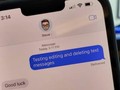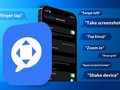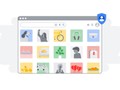Từ khi điện thoại thông minh hiện diện, chúng ta luôn phải chú ý đến các cuộc gọi. Chúng ta thấy các loại thông báo của các ứng dụng trong máy hiển thị trên màn hình. Ngay cả khi tắt tiếng điện thoại, chúng ta vẫn thấy màn hình của mình sáng lên với các thông báo đến, khiến chúng ta không thể không nhấn vào nó.
Đó là lý do vì sao Apple cung cấp tính năng “Không làm phiền”. Đây là một chế độ giúp iPhone “im lặng hoàn toàn” trừ một số ngoại lệ.
Khi được bật, tính năng này sẽ làm im lặng tất cả các thông báo âm thanh và cũng giữ cho màn hình tối. Các thông báo sẽ vẫn được gửi đến điện thoại của bạn và nếu bạn bật màn hình theo cách thủ công bạn vẫn có thể thấy chúng. Nhưng tính năng này sẽ giúp bạn thoát khỏi thế giới trực tuyến và làm giảm bớt cơn nghiện điện thoại.
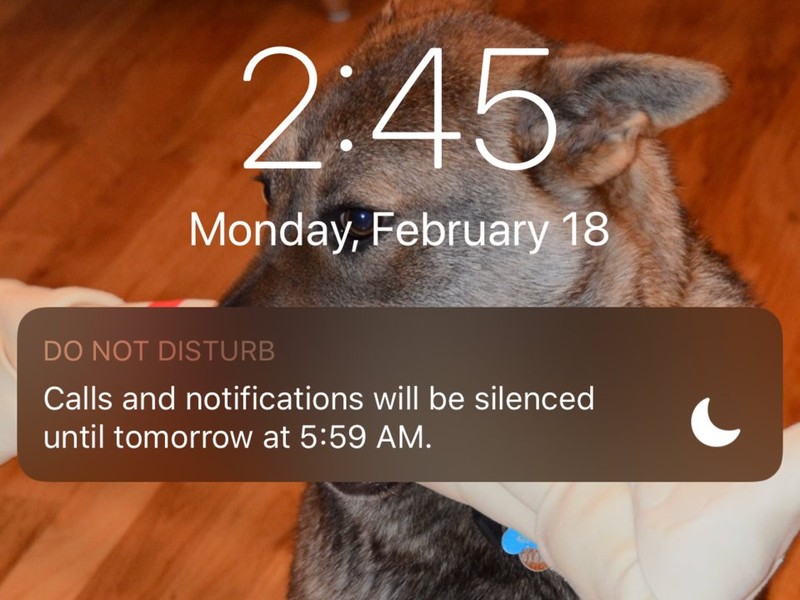 |
|
Khi tính năng "Không làm phiền" được bật, màn hình khóa sẽ hiển thị một thông báo cho bạn biết rằng nó giữ cho điện thoại của bạn yên lặng và tối (ảnh: BI)
|
Có 2 cách để sử dụng “Không làm phiền”. Bạn có thể bật nó ngay lập tức, chẳng hạn như khi bạn bước vào rạp chiếu phim, hoặc để nó tự động bật mỗi ngày, chẳng hạn như lúc đi ngủ. Dưới đây là 2 cách:
Kích hoạt thủ công không làm phiền
- Bạn vuốt ngón tay từ dưới cùng của màn hình lên để mở Trung tâm Điều khiển. Nếu bạn có iPhone X trở lên hoặc iPad cài iOS 12 trở lên thì bạn vuốt xuống từ góc bên phải của màn hình.
- Nhấn vào biểu tượng “Không làm phiền”. Từ lúc này không có thông báo nào sẽ làm phiền bạn cho đến khi bạn quay lại Trung tâm điều khiển và tắt nó đi.
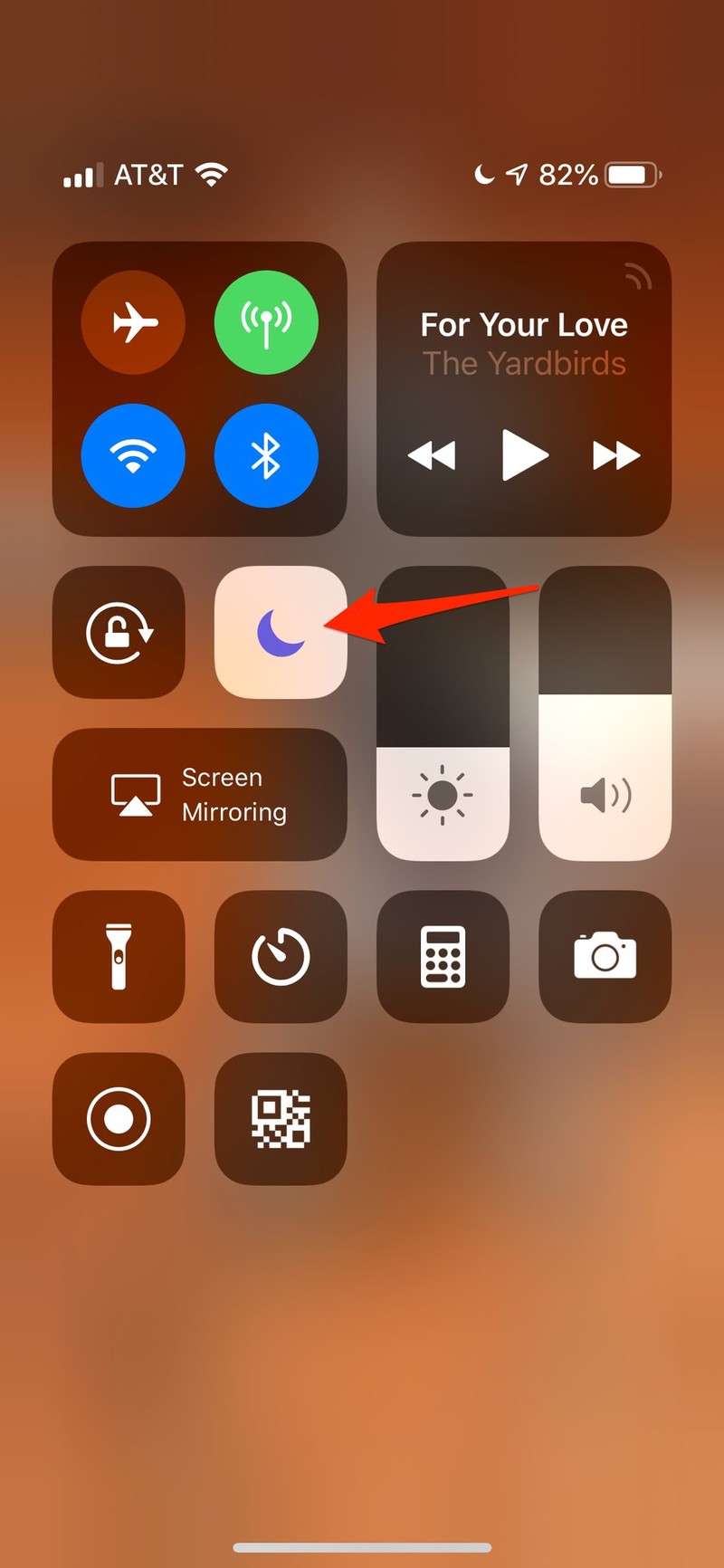 |
|
Tính năng "Không làm phiền" với biểu tượng hình trăng lưỡi liềm (ảnh: BI)
|
- Nếu bạn muốn tùy chỉnh thêm chức năng này, hãy nhấn giữ hơi mạnh vào biểu tượng khi bạn bật nó. Bạn sẽ có 3 lựa chọn: kích hoạt nó trong 1 giờ, kích hoạt nó đến tối hoặc cho đến khi bạn rời khỏi vị trí hiện tại.
Đó là tất cả những gì bạn cần làm. Tính năng “Không làm phiền” có thể tùy chỉnh sâu hơn nữa để bạn có thể lên thời gian biểu chính xác. Dưới đây là cách làm:
Kích hoạt không làm phiền vào một thời điểm nhất định mỗi ngày
- Nhấn vào biểu tượng Cài đặt (Settings), sau đó nhấn vào “Không làm phiền”
- Nhấn “Lên lịch” (Scheduled) để bật chế độ lập lịch.
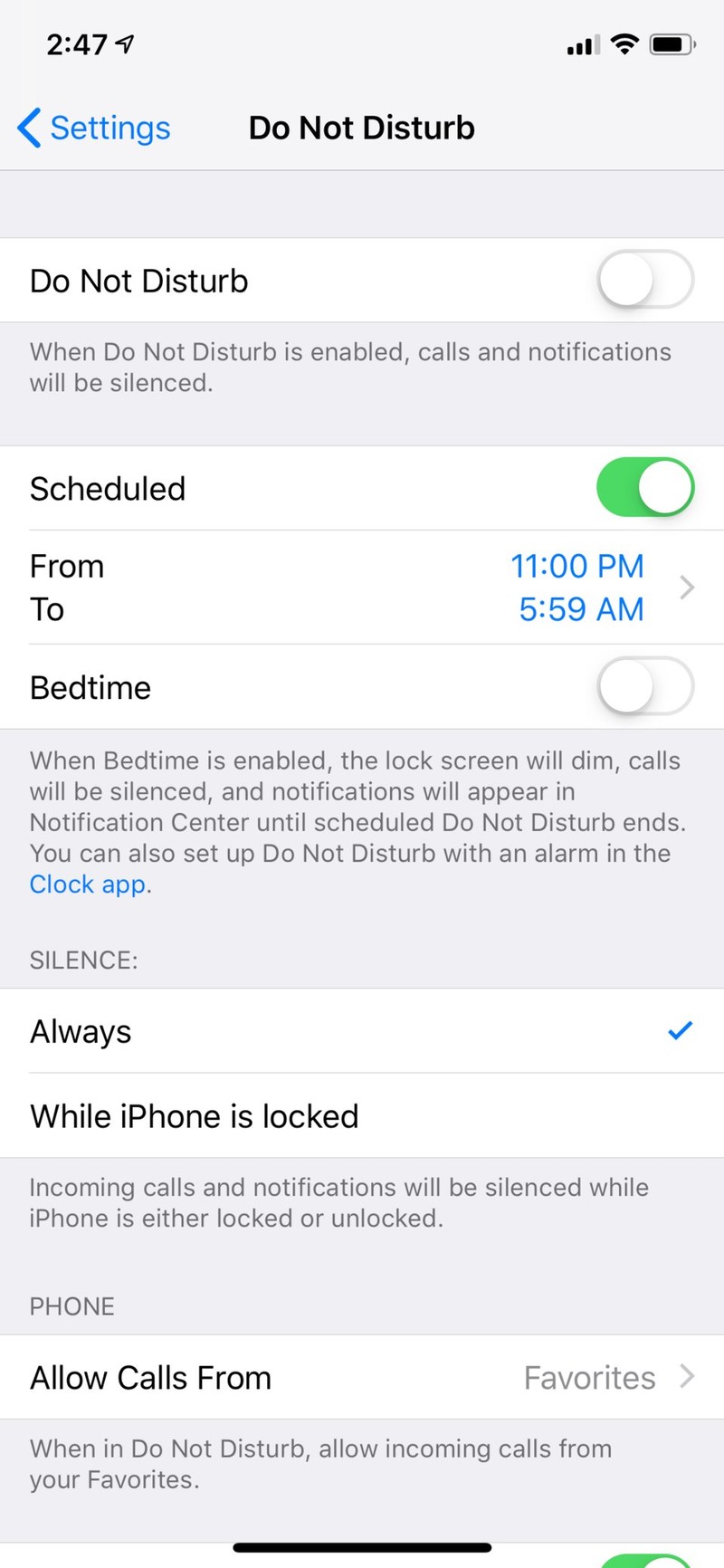 |
|
(ảnh: BI)
|
- Nhấn vào tùy chọn From - To để đặt thời gian bạn muốn tính năng này bật lên và kết thúc vào giờ nào. Ví dụ bạn có thể muốn nó bật lên vào 10 giờ tối và kết thúc vào 7 giờ sáng. Nhấn vào Quay lại để lưu những thay đổi đó.
- Bạn có thể thực hiện một số thay đổi với cài đặt “Không làm phiền” (xem phần bên dưới) và sau đó bấm vào chữ Cài đặt (Settings) để quay lại màn hình cài đặt chính. Bây giờ, tính năng này đã được đặt lịch để chạy hàng ngày.
Tùy chỉnh Không làm phiền
iPhone của bạn cho phép tinh chỉnh tính năng “Không làm phiền” theo nhiều cách như sau:
- Chế độ giờ đi ngủ. Chế độ này sẽ giấu các thông báo cả đêm, vì vậy nếu bạn bật điện thoại, bạn vẫn không thấy bất kỳ thông báo nào.
- Phần Im lặng là nơi bạn có thể chọn điện thoại nên im lặng như thế nào. Chọn "Luôn luôn" (Always) điện thoại sẽ luôn im lặng khi ở chế độ Không làm phiền; và chọn "Trong khi iPhone bị khóa" (While iPhone is locked) nó vẫn sẽ phát ra âm thanh nếu điện thoại được bật và sử dụng.
- Phần Điện thoại cho phép bạn quyết định ai sẽ gọi điện thoại. Bạn có thể chọn cho phép các cuộc gọi từ "Mọi người", "Không ai" hoặc chỉ những người trong "Mục ưa thích" của bạn.
- Không làm phiền khi lái xe. Chế độ này cho phép bạn tập trung tâm trí cho việc lái xe, tuy nhiên bạn cần có một chiếc xe có khả năng kết nối Bluetooth.
Cuối cùng, có một tùy chọn khác gọi là “Bỏ qua khẩn cấp” (Emergency Bypass). Nó nằm trong ứng dụng Danh bạ. Nếu bạn bật “Bỏ qua khẩn cấp” cho một số điện thoại cụ thể, các cuộc gọi từ người đó sẽ đổ chuông và rung ngay cả trong thời gian bạn bật “Không làm phiền”. Để làm điều này, hãy mở số điện thoại mong muốn trong ứng dụng Danh bạ và nhấn "Nhạc chuông". Trên màn hình Nhạc chuông, bật "Bỏ qua khẩn cấp".
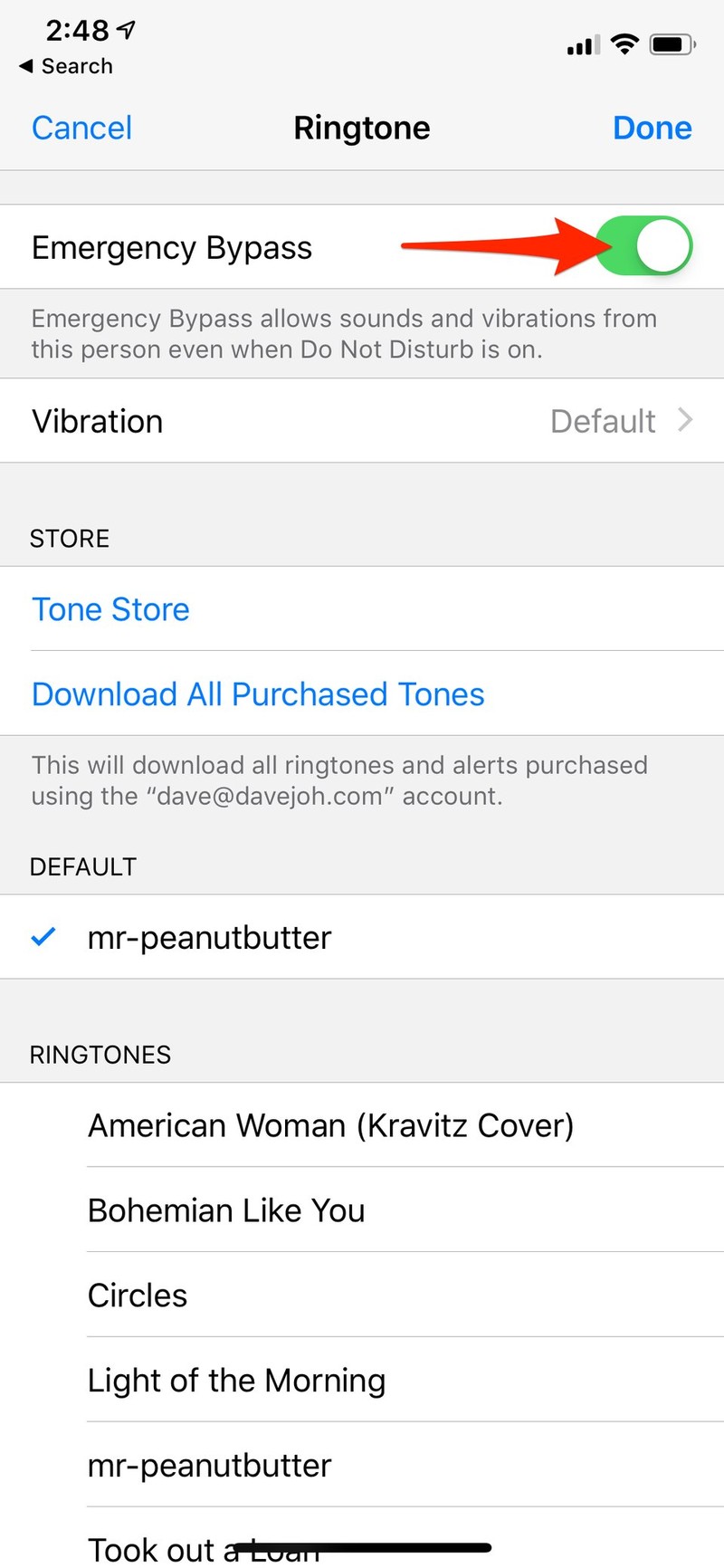 |
|
Tính năng "Bỏ qua khẩn cấp" (ảnh: BI)
|